WebGL 文字 - 使用纹理
此文上接WebGL系列文章,上一篇是用Canvas 2D在WebGL画布上叠加一个文字层,如果没读建议从那里开始。
在上文中我们讲到如何在WebGL场景上方绘制一个二维画布文字层, 那种方法可行并且容易实现,但是有一些限制,比如不能被三维物体遮挡。为了实现这个就需要在WebGL 中绘制文字。
最简单的方式是制作一个文字纹理,你可以使用PhotoShop或其他绘图软件制作一个含有文字的图片。
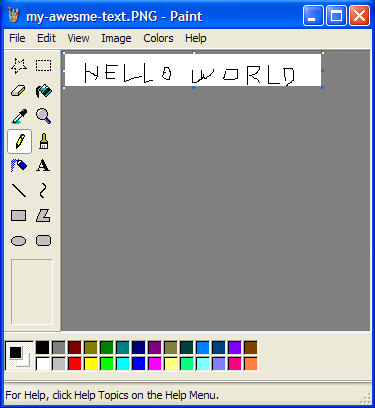
然后创建平整的几何体显示它,这其实是我做过的所有游戏使用的方法。例如 Locoroco 只有大约 270 个句子,它被本地化为 17 种语言。我们有一个Excel表格包含了所有语言的句子, 然后使用一个脚本将它们加载到PhotoShop种生成纹理,每种语言每个句子做成一个纹理。
当然你也可以在运行时创建纹理,由于WebGL运行在浏览器中,我们可以借助 Canvas 2D API 帮助生成纹理。
从上文的例子开始,添加一个方法向二维画布种填充文字
var textCtx = document.createElement("canvas").getContext("2d");
// 将文字放在画布中间
function makeTextCanvas(text, width, height) {
textCtx.canvas.width = width;
textCtx.canvas.height = height;
textCtx.font = "20px monospace";
textCtx.textAlign = "center";
textCtx.textBaseline = "middle";
textCtx.fillStyle = "black";
textCtx.clearRect(0, 0, textCtx.canvas.width, textCtx.canvas.height);
textCtx.fillText(text, width / 2, height / 2);
return textCtx.canvas;
}
现在需要使用WebGL绘制两个不同的物体,'F' 和文字。我将使用
之前讲到的帮助方法,
如果你不清楚 programInfo, bufferInfo 是什么,就看看那篇文章。
所以,先创建 'F' 和单位矩形。
// 创建 'F' 的数据
var fBufferInfo = primitives.create3DFBufferInfo(gl);
// 创建一个单位矩形供文字使用
var textBufferInfo = primitives.createPlaneBufferInfo(gl, 1, 1, 1, 1, m4.xRotation(Math.PI / 2));
单位矩形是一个单位大小的矩形(正方形),这个矩形以原点为中心。createPlaneBufferInfo
创建一个在 xz 面的平面,我们传入一个矩形将它变成 xy 平面的单位矩形。
接着创建两个着色器
// 设置着色程序
var fProgramInfo = createProgramInfo(gl, ["vertex-shader-3d", "fragment-shader-3d"]);
var textProgramInfo = createProgramInfo(gl, ["text-vertex-shader", "text-fragment-shader"]);
创建文字纹理
// 创建文字纹理
var textCanvas = makeTextCanvas("Hello!", 100, 26);
var textWidth = textCanvas.width;
var textHeight = textCanvas.height;
var textTex = gl.createTexture();
gl.bindTexture(gl.TEXTURE_2D, textTex);
gl.texImage2D(gl.TEXTURE_2D, 0, gl.RGBA, gl.RGBA, gl.UNSIGNED_BYTE, textCanvas);
// 确保即使不是 2 的整数次幂也能渲染
gl.texParameteri(gl.TEXTURE_2D, gl.TEXTURE_MIN_FILTER, gl.LINEAR);
gl.texParameteri(gl.TEXTURE_2D, gl.TEXTURE_WRAP_S, gl.CLAMP_TO_EDGE);
gl.texParameteri(gl.TEXTURE_2D, gl.TEXTURE_WRAP_T, gl.CLAMP_TO_EDGE);
设置 'F' 和文字的全局变量
var fUniforms = {
u_matrix: m4.identity(),
};
var textUniforms = {
u_matrix: m4.identity(),
u_texture: textTex,
};
计算出 F 的矩阵并保存它的视图矩阵
var fViewMatrix = m4.translate(viewMatrix,
translation[0] + xx * spread, translation[1] + yy * spread, translation[2]);
fViewMatrix = m4.xRotate(fViewMatrix, rotation[0]);
fViewMatrix = m4.yRotate(fViewMatrix, rotation[1] + yy * xx * 0.2);
fViewMatrix = m4.zRotate(fViewMatrix, rotation[2] + now + (yy * 3 + xx) * 0.1);
fViewMatrix = m4.scale(fViewMatrix, scale[0], scale[1], scale[2]);
fViewMatrix = m4.translate(fViewMatrix, -50, -75, 0);
像这样绘制 F
gl.useProgram(fProgramInfo.program);
webglUtils.setBuffersAndAttributes(gl, fProgramInfo, fBufferInfo);
fUniforms.u_matrix = m4.multiply(projectionMatrix, fViewMatrix);
webglUtils.setUniforms(fProgramInfo, fUniforms);
// 绘制几何体
gl.drawElements(gl.TRIANGLES, fBufferInfo.numElements, gl.UNSIGNED_SHORT, 0);
对于文字我们只需要将原点移到 F,还需要将单位矩形缩放到纹理的大小,最后需要乘以投影矩阵。
// 只使用 'F' 视图矩阵的位置
var textMatrix = m4.translate(projectionMatrix,
fViewMatrix[12], fViewMatrix[13], fViewMatrix[14]);
// 缩放单位矩形到所需大小
textMatrix = m4.scale(textMatrix, textWidth, textHeight, 1);
然后渲染文字
// 绘制文字设置
gl.useProgram(textProgramInfo.program);
webglUtils.setBuffersAndAttributes(gl, textProgramInfo, textBufferInfo);
m4.copy(textMatrix, textUniforms.u_matrix);
webglUtils.setUniforms(textProgramInfo, textUniforms);
// 绘制文字
gl.drawElements(gl.TRIANGLES, textBufferInfo.numElements, gl.UNSIGNED_SHORT, 0);
这是结果
你可能注意到文字部分覆盖了 F,那是因为我们绘制了一个矩形,画布的默认颜色是黑色透明(0,0,0,0), 然后我们将它绘制到矩形上了,我们可以混合像素。
gl.enable(gl.BLEND);
gl.blendFunc(gl.SRC_ALPHA, gl.ONE_MINUS_SRC_ALPHA);
这样将源像素(片段着色器产生的颜色)和目标像素(画布上的颜色)的颜色根据混合方法进行混合,
我们设置混合方法为 SRC_ALPHA 对源,ONE_MINUS_SRC_ALPHA 对目标。
result = dest * (1 - src_alpha) + src * src_alpha
所以加入目标像素是绿色 0,1,0,1,源是红色 1,0,0,1 就得到
src = [1, 0, 0, 1]
dst = [0, 1, 0, 1]
src_alpha = src[3] // 这是 1
result = dst * (1 - src_alpha) + src * src_alpha
// 相当于
result = dst * 0 + src * 1
// 最后结果
result = src
对于黑色透明的部分的纹理 0,0,0,0
src = [0, 0, 0, 0]
dst = [0, 1, 0, 1]
src_alpha = src[3] // 这是 0
result = dst * (1 - src_alpha) + src * src_alpha
// 相当于
result = dst * 1 + src * 0
// 最后结果
result = dst
这是使用混合的结果。
你会发现这样好一些,但是还是有问题,如果仔细看就会看到这样的问题
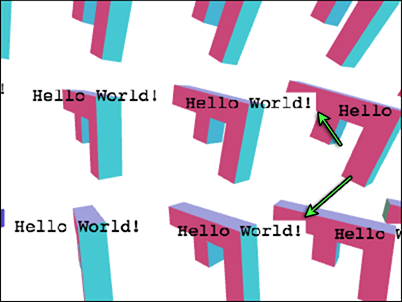
为什么会这样?我们现在是绘制一个 F 然后绘制文字,然后绘制下一个 F 和文字。 我们还有深度缓冲,所以当绘制一个 F 的文字时, 即使使用混合模式保留了背景色,但是深度缓冲还是会更新,当绘制下一个 F 时如果那个 F 的某些部分在之前文字像素的后面,那些部分就不会绘制。
我们遇到了一个使用GPU渲染三维时的最难解决的问题,透明出现问题。
对与透明渲染常用的解决方法是先渲染不透明的物体,然后按照 z 的顺寻绘制透明物体, 绘制时开启深度检测但是关闭深度缓冲更新。
先将绘制的不透明物体(F)和透明物体区分开(文字),先定义一些东西保存文字的位置。
var textPositions = [];
在循环绘制 F 时保存这些位置
var fViewMatrix = m4.translate(viewMatrix,
translation[0] + xx * spread, translation[1] + yy * spread, translation[2]);
fViewMatrix = m4.xRotate(fViewMatrix, rotation[0]);
fViewMatrix = m4.yRotate(fViewMatrix, rotation[1] + yy * xx * 0.2);
fViewMatrix = m4.zRotate(fViewMatrix, rotation[2] + now + (yy * 3 + xx) * 0.1);
fViewMatrix = m4.scale(fViewMatrix, scale[0], scale[1], scale[2]);
fViewMatrix = m4.translate(fViewMatrix, -50, -75, 0);
+// 保存 f 的视图位置
+textPositions.push([fViewMatrix[12], fViewMatrix[13], fViewMatrix[14]]);
绘制 F 前关闭混合模式开启深度缓冲
gl.disable(gl.BLEND);
gl.depthMask(true);
绘制文字开启混合关闭深度缓冲写入
gl.enable(gl.BLEND);
gl.blendFunc(gl.SRC_ALPHA, gl.ONE_MINUS_SRC_ALPHA);
gl.depthMask(false);
然后在所有保存的位置绘制文字
+// 绘制文字设置
+gl.useProgram(textProgramInfo.program);
+
+webglUtils.setBuffersAndAttributes(gl, textProgramInfo, textBufferInfo);
+textPositions.forEach(function(pos) {
// 绘制文字
// 使用 F 的视图位置
* var textMatrix = m4.translate(projectionMatrix, pos[0], pos[1], pos[2]);
// 将文字缩放到需要的大小
textMatrix = m4.scale(textMatrix, textWidth, textHeight, 1);
m4.copy(textMatrix, textUniforms.u_matrix);
webglUtils.setUniforms(textProgramInfo, textUniforms);
// 绘制文字
gl.drawElements(gl.TRIANGLES, textBufferInfo.numElements, gl.UNSIGNED_SHORT, 0);
+});
注意,我将设置程序和属性放在循环外面了,因为我们将同一个物体绘制很多遍不需要每次都设置这些。
现在它基本上可以了
你可能注意到我并没有向之前提到的进行排序,在这个例子中我们绘制的几乎是透明的文字, 如果排序了也看不出明显的效果,我会将它留在其他文章中去讲。
另一个问题是文字和对应的 'F' 相交了,这其实没有一个明确的解决办法。 如果你正在制作一个MMO然后想给每个玩家显示一些持续文字,你可能会将文字显示在头顶。 只需要将它的 +Y 加一些距离,确保它总是在玩家头上方。
你也可以将它移动到相机方向,我们来实现这个吧。由于 'pos' 在视图空间中, 这意味着它和眼睛位置(在视图空间 0,0,0 处)有关,所以如果我们将它单位化然后乘以一个值, 将它移到眼睛方向固定距离。
+// 由于 pos 在视图空间,表示它是一个从眼睛位置出发的一个向量
+// 所以沿着向量朝眼睛方向移动一定距离
+var fromEye = m4.normalize(pos);
+var amountToMoveTowardEye = 150; // 因为 F 是 150 个单位长
+var viewX = pos[0] - fromEye[0] * amountToMoveTowardEye;
+var viewY = pos[1] - fromEye[1] * amountToMoveTowardEye;
+var viewZ = pos[2] - fromEye[2] * amountToMoveTowardEye;
+var textMatrix = m4.translate(projectionMatrix, viewX, viewY, viewZ);
*var textMatrix = m4.translate(projectionMatrix, viewX, viewY, viewZ);
// 将矩形缩放到需要的大小
textMatrix = m4.scale(textMatrix, textWidth, textHeight, 1);
这是结果。
你可能还会发现文字边缘的问题。

这个问题是 Canvas 2D API 只生成预乘阿尔法通道的值,当我们上传画布内容为WebGL纹理时, WebGL视图获取没有预乘阿尔法的值,但是由于预乘阿尔法的值缺失阿尔法,所以很难完美转换成非预乘值。
解决这个问题需要告诉WebGL不用做反预乘。
gl.pixelStorei(gl.UNPACK_PREMULTIPLY_ALPHA_WEBGL, true);
这个告诉WebGL提供预乘值到gl.texImage2D 和 gl.texSubImage2D,
如果像 Canvas 2D 数据本身就是预乘的话,就直接传递到WebGL。
我们还需要修改混合方法
-gl.blendFunc(gl.SRC_ALPHA, gl.ONE_MINUS_SRC_ALPHA);
+gl.blendFunc(gl.ONE, gl.ONE_MINUS_SRC_ALPHA);
旧的方法将源和它的阿尔法通道相乘,就是 SRC_ALPHA 代表的意思。
但是现在我们的纹理数据已经乘了它的阿尔法值,就是预乘的意思。
所以就不需要让GPU再做乘法,设置为 ONE 表示乘以 1。
现在边界消失了。
如果你想让文字保持固定大小怎么办?如果你还记得透视投影
种讲到过透视矩阵就是将物体缩放 1 / -Z,以实现近大远小。所以,我们只需缩放 -Z 的期望倍数。
...
// 由于 pos 在视图空间,表示它是一个从眼睛位置出发的一个向量
// 所以沿着向量朝眼睛方向移动一定距离
var fromEye = normalize(pos);
var amountToMoveTowardEye = 150; // 因为 F 是 150 个单位长
var viewX = pos[0] - fromEye[0] * amountToMoveTowardEye;
var viewY = pos[1] - fromEye[1] * amountToMoveTowardEye;
var viewZ = pos[2] - fromEye[2] * amountToMoveTowardEye;
+var desiredTextScale = -1 / gl.canvas.height; // 1x1 像素大小
+var scale = viewZ * desiredTextScale;
var textMatrix = m4.translate(projectionMatrix, viewX, viewY, viewZ);
// 将矩形缩放到需要的大小
*textMatrix = m4.scale(textMatrix, textWidth * scale, textHeight * scale, 1);
...
如果你想给每个 F 绘制不同的文字,就应该给每个 F 创建一个新纹理,然后更新那个 F 的全局变量。
// 创建纹理,每个 F 一个
var textTextures = [
"anna", // 0
"colin", // 1
"james", // 2
"danny", // 3
"kalin", // 4
"hiro", // 5
"eddie", // 6
"shu", // 7
"brian", // 8
"tami", // 9
"rick", // 10
"gene", // 11
"natalie",// 12,
"evan", // 13,
"sakura", // 14,
"kai", // 15,
].map(function(name) {
var textCanvas = makeTextCanvas(name, 100, 26);
var textWidth = textCanvas.width;
var textHeight = textCanvas.height;
var textTex = gl.createTexture();
gl.bindTexture(gl.TEXTURE_2D, textTex);
gl.texImage2D(gl.TEXTURE_2D, 0, gl.RGBA, gl.RGBA, gl.UNSIGNED_BYTE, textCanvas);
// 确保即使不是 2 的整数次幂也能渲染
gl.texParameteri(gl.TEXTURE_2D, gl.TEXTURE_MIN_FILTER, gl.LINEAR);
gl.texParameteri(gl.TEXTURE_2D, gl.TEXTURE_WRAP_S, gl.CLAMP_TO_EDGE);
gl.texParameteri(gl.TEXTURE_2D, gl.TEXTURE_WRAP_T, gl.CLAMP_TO_EDGE);
return {
texture: textTex,
width: textWidth,
height: textHeight,
};
});
然后再渲染时选择纹理
*textPositions.forEach(function(pos, ndx) {
+// 选择一个纹理
+var tex = textTextures[ndx];
// 将 F 缩放到需要的大小
var textMatrix = m4.translate(projectionMatrix, viewX, viewY, viewZ);
// 将矩形缩放到需要的大小
*textMatrix = m4.scale(textMatrix, tex.width * scale, tex.height * scale, 1);
然后再绘制前设置纹理全局变量
*textUniforms.u_texture = tex.texture;
我们使用黑色绘制的文字,如果使用白色会更有用。那样就可以将文字颜色乘以一个颜色值然后变成任意需要的颜色。
首先改变文字着色器,乘以一个颜色
varying vec2 v_texcoord;
uniform sampler2D u_texture;
+uniform vec4 u_color;
void main() {
* gl_FragColor = texture2D(u_texture, v_texcoord) * u_color;
}
然后绘制使用白色绘制文字到画布
textCtx.fillStyle = "white";
创建一些颜色
// 颜色,每个 F 一个
var colors = [
[0.0, 0.0, 0.0, 1], // 0
[1.0, 0.0, 0.0, 1], // 1
[0.0, 1.0, 0.0, 1], // 2
[1.0, 1.0, 0.0, 1], // 3
[0.0, 0.0, 1.0, 1], // 4
[1.0, 0.0, 1.0, 1], // 5
[0.0, 1.0, 1.0, 1], // 6
[0.5, 0.5, 0.5, 1], // 7
[0.5, 0.0, 0.0, 1], // 8
[0.0, 0.0, 0.0, 1], // 9
[0.5, 5.0, 0.0, 1], // 10
[0.0, 5.0, 0.0, 1], // 11
[0.5, 0.0, 5.0, 1], // 12,
[0.0, 0.0, 5.0, 1], // 13,
[0.5, 5.0, 5.0, 1], // 14,
[0.0, 5.0, 5.0, 1], // 15,
];
绘制时选择颜色
// 设置颜色全局变量
textUniforms.u_color = colors[ndx];
不同颜色
事实上浏览器在开启 GPU 加速时使用了这个技术,它们使用你的HTML内容和各种样式生成纹理, 只要内容不变就只需要不停渲染纹理,即使是滚动之类..当然,如果每次都不停的更新内容就会慢一些, 因为重生成纹理并重上传它们到GPU是相对较慢的操作。